یکی از خطاهای رایجی که کاربران در ویندوز ۱۰ و هنگام اتصال به شبکه و وایفای مشاهده میکنند؛ مشکل can’t connect to this network است.
خطای can’t connect to this network زمانی بروز میکند که سیستم ویندوز ۱۰ نمیتواند به یک شبکه وایفای یا روتر بیسیم متصل شود.
در اینجا، شبکه وایفای یا روتر مشکل خاصی ندارند؛ وایفای دیده میشود و رمزعبور هم درست است ولی کامپیوتر رومیزی یا نوتبوک ویندوز ۱۰ نمیتواند به وایفای متصل شود.
چندین دلیل برای مشکل can’t connect to this network در ویندوز ۱۰ وجود دارد که بیشترشان به مشکل کارت شبکه یا درایو آن برمیگردد. ممکن است کارت شبکه درست نصب نشده باشد یا درایو به مشکل برخورده و نمیتواند درست کار کند.
برخی اوقات بهروزرسانی ویندوز یا سختافزارهای نصب شده روی آن مسبب چنین مشکلی میشوند. همینطور؛ برخی نرمافزارهای چککننده درایوها یا خود شرکت سازنده درایور سعی میکنند کاربران را به سوی نصب درایور جدید هدایت کنند.
به هر حال؛ وقتی خطای «Windows 10 can’t connect to this network» را مشاهده کردید یا اینکه همهچیز درست بود ولی سیستم ویندوز ۱۰ به وایفای متصل نمیشد؛ بهتر است یک بار کارت شبکه بیسیم را Uninstall و دوباره نصب کنید.
چگونه کارت شبکه بیسیم را دوباره نصب کنیم؟
۱- از منوی اصلی، پنجره جستوجو را باز کرده و عبارت «Device Manager» را تایپ کنید. روش دیگر، رفتن به «Control Panel» و کلیک روی ابزار «Device Manager» است.
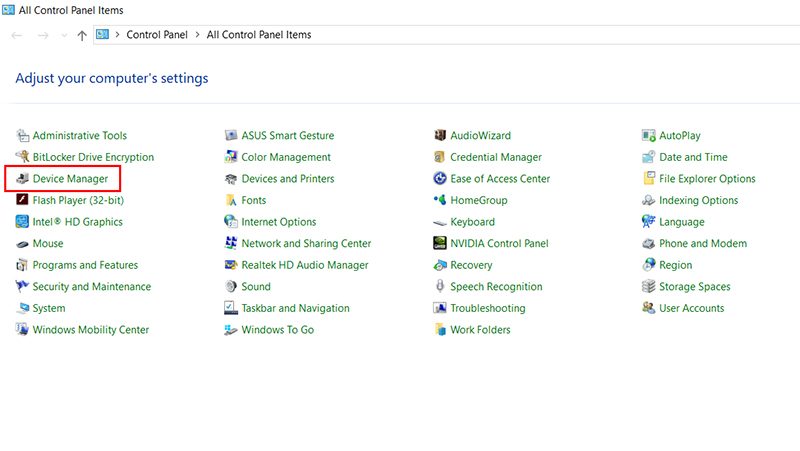
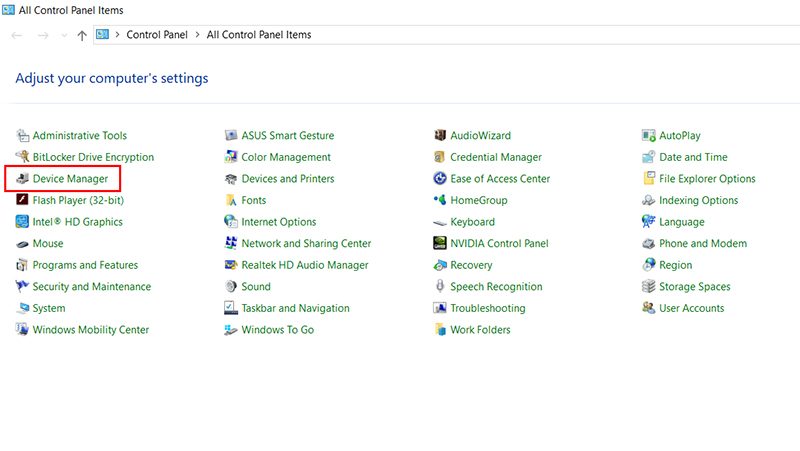
۲- در «Device Manager»، روی «Network Adapter» کلید کرده و گزینه مربوط به کارت شبکه بیسیم را پیدا و انتخاب کنید. حالا با راست کلید و گزینه انتخاب «Uninstall» شروع به حذف درایور کارت شبکه بیسیم کنید.
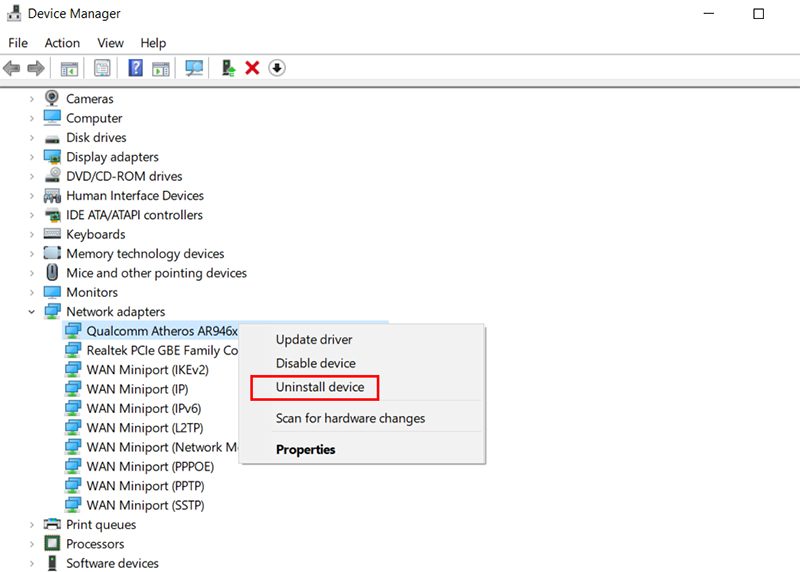
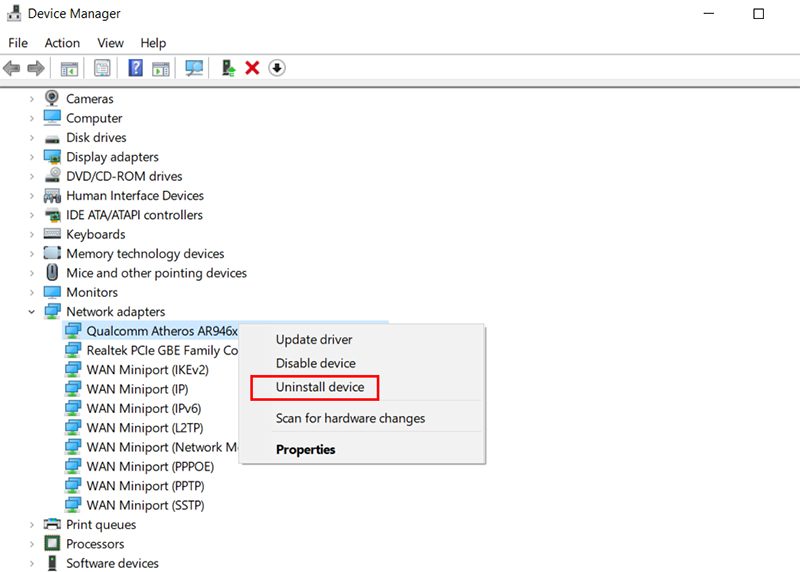
۳- با پیغام «Uninstall Device» روبرو میشوید. روی کلید Uninstall کلیک کنید.
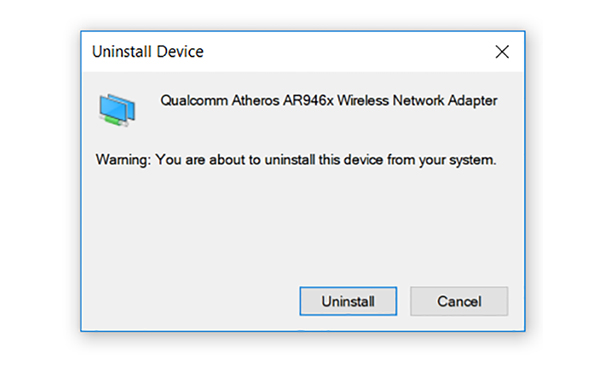
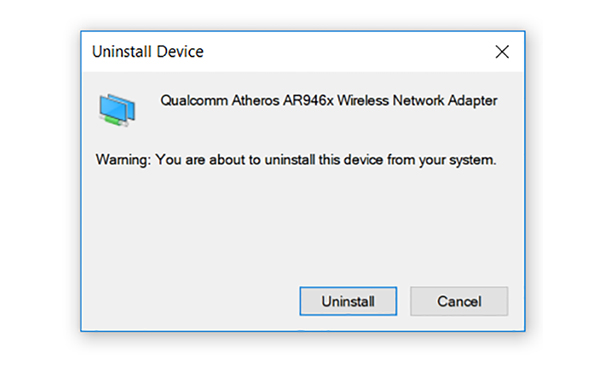
۴- سیستم را یک بار ریستارت کنید و بگذارید که ویندوز دوباره درایور حذف شده را نصب کند. اگر خودتان درایور جدید کارت شبکه بیسیم را از روی سایت شرکت سازنده یا اینترنت دانلود کردید؛ میتوانید به طور دستی نصب کنید.
۵- اگر ویندوز ۱۰ نتوانست کارت شبکه بیسیم را شناسایی کند؛ روی «Network Adapter» در «Device Manager» راست کلیک کرده و گزینه «Scan for hardware change» را انتخاب کنید.
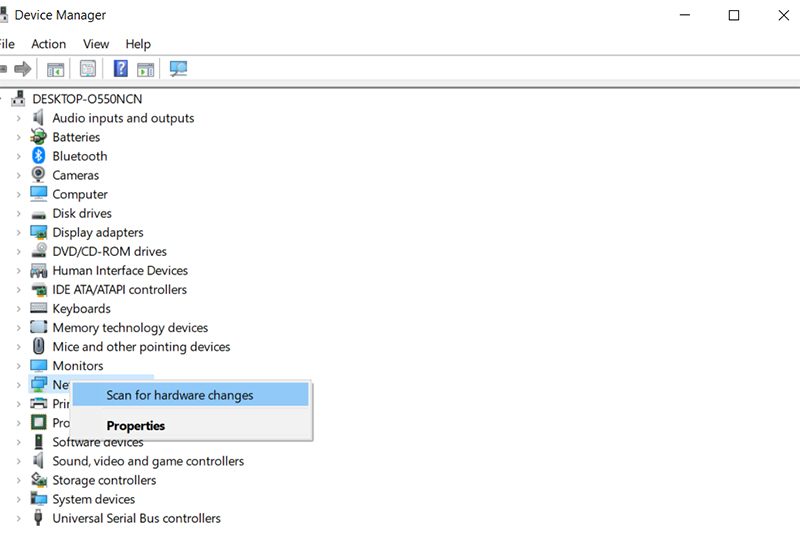
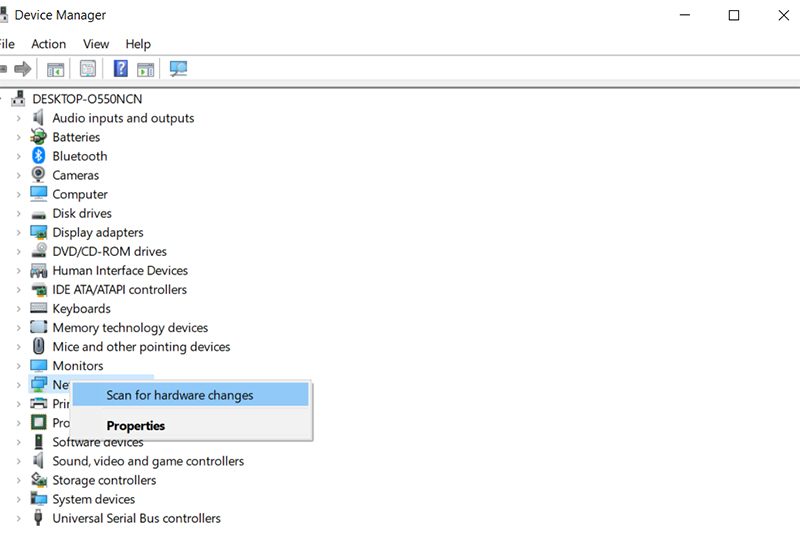
با یک بار حذف و نصب مجدد کارت شبکه بیسیم؛ احتمالا مشکل عدم اتصال ویندوز ۱۰ به وایفای رفع خواهد شد.
اگر از کارت شبکه بیسیم یا دانگل وایفای خارجی استفاده میکنید و باز هم مشکل وایفای دارید؛ بهتر است این دانگل را دوباره از ابتدا نصب کنید یا درایورهای جدید آن را از سایت سازنده دانلود و نصب کنید.
روشهای دیگر رفع خطای can’t connect to this network
اگر با حذف و نصب دوباره درایور وای فای کامپیوتر، ارور can’t connect to this network رفع نشد؛ باید سراغ ترفندها و روشهای دیگر برویم:
۱- تنظیمات شبکه ویندوز را ریست کنید. برخی اوقات تنظیمات اشتباهی در رجیستری ویندوز ۱۰ و ۱۱ باقی مانده و باعث بروز خطای عدم اتصال به شبکه و وای فای میشوند.
۲- ابزار network troubleshooter را اجرا کنید. وارد منوی استارت شوید و عبارت troubleshoot را تایپ کنید. در صفحه نتایج، روی گزینه Troubleshoot Other Problems بزنید و بعد در صفحه Settings، دنبال گزینه Network Adapter بگردید و روی Run بزنید.
۳- تنظیمات آدرس IP و DNS را روی خودکار یا اتوماتیک قرار دهید تا خود ویندوز ۱۰ و ۱۱ این مقادیر را ست کنند و شما دستی انجام ندهید.
کارهای دیگری مانند ریست مودم و روتر یا تغییر نام شبکه وای فای در مودم و اتصال دوباره لپتاپ و کامپیوتر ویندوز ۱۰ به مودم نیز برای رفع مشکل can’t connect to this network مفید واقع میشوند.
چند مقاله دیگر آموزشی مفید:
اگر برای خرید مودم، اینترنت و تجهیزات شبکه سوال داشتید یا نیاز به راهنمایی و کمک دارید؛ کانال تلگرام شبکهچی به آیدی shabakehchi@ را فالو و پرسش خود را برای مدیر کانال بفرستید تا جواب دهیم.


دیدگاهتان را بنویسید